您在设置 excel 文件属性时遇到困难吗?php小编子墨为您带来了解决方案。本文将指导您一步步修改 excel 文件属性格式,让您的文件更加有序和专业。无论是更改文件标题、作者信息,还是修改其他元数据,本指南都将为您提供所需的所有信息。继续阅读,让您的 excel 文件井然有序,信息齐全,以便于管理和共享。
1.首先,在文件夹中找到需要处理的表格文档,右键点击属性菜单
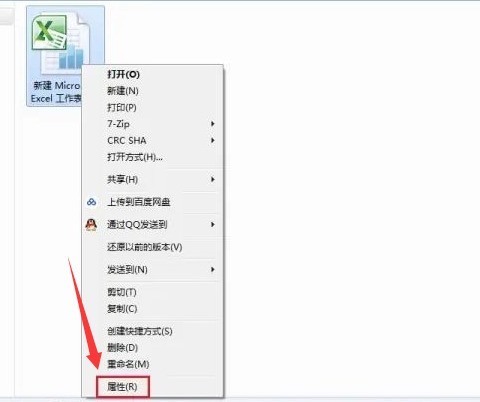
2.随后,在常规一栏中找到属性板块
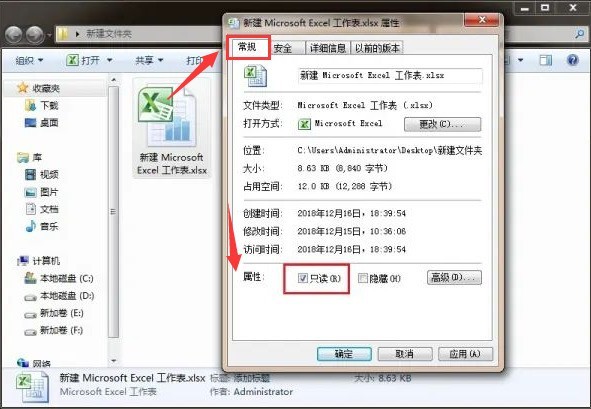
3.最后,鼠标点击取消勾选只读按钮,并点击确定键保存即可
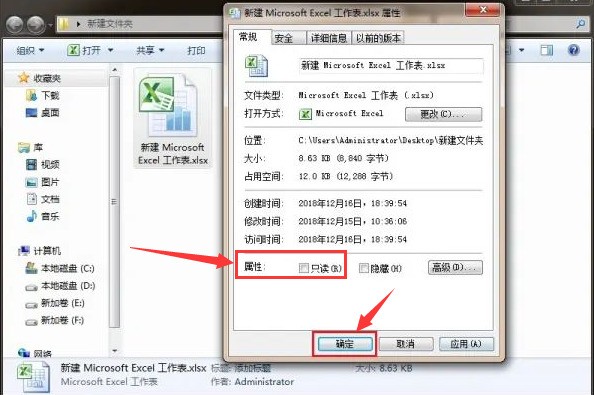
以上就是Excel怎么修改属性格式 Excel修改属性格式的方法的详细内容,更多请关注php中文网其它相关文章!

全网最新最细最实用WPS零基础入门到精通全套教程!带你真正掌握WPS办公! 内含Excel基础操作、函数设计、数据透视表等

Copyright 2014-2025 https://www.php.cn/ All Rights Reserved | php.cn | 湘ICP备2023035733号